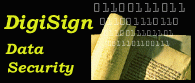|
Ayuda para utilizar
los certificados de clave pública en el envio de correo electrónico seguro con Microsoft
Outlook.
Por: Miguel Angel Fraga
 ¿Qué
son los mensajes seguros? ¿Qué
son los mensajes seguros?
 Agregar su certificado de clave pública Agregar su certificado de clave pública
 Cifrar y firmar los mensajes automaticamente Cifrar y firmar los mensajes automaticamente
 Enviar un mensaje cifrado o firmado digitalmente Enviar un mensaje cifrado o firmado digitalmente
 Agregar el certificado de otra persona Agregar el certificado de otra persona
 Leer mensajes cifrados o firmados digitalmente Leer mensajes cifrados o firmados digitalmente
A medida que aumenta el número de personas que envían
información confidencial por correo electrónico, cada vez es más importante saber que
nadie que no sea el destinatario de los mensajes va a poder interceptarlos y leerlos. Es
igualmente importante asegurarse de que no puedan falsificarse documentos tales como
cheques o tarjetas de crédito enviados por correo electrónico.
Mediante el uso de identificadores digitales (certificados de
clave pública) en Outlook Express, puede certificar su identidad en las transacciones
electrónicas, de forma similar a cuando se muestra el documento de identidad para cobrar
un cheque. También puede utilizar su identificador digital para cifrar mensajes y
asegurar su privacidad. Los identificadores digitales incorporan la especificación S/MIME
sobre el correo electrónico seguro.
¿Cómo funcionan los identificadores digitales?
Un identificador digital consta de una "clave
pública", una "clave privada" y una "firma digital". Cuando
envía un identificador digital a otras personas, en realidad les está dando su clave
pública, con la que ellos podrán enviarle correo cifrado que sólo usted podrá
descifrar y leer, utilizando su clave privada.
La firma digital de un identificador digital es su tarjeta de
identidad electrónica. La firma digital asegura al destinatario del mensaje que éste
proviene efectivamente de usted y que no se ha falsificado ni manipulado.
Antes de empezar a enviar mensajes cifrados o firmados
digitalmente, debe obtener un identificador digital y configurar su cuenta de correo para
utilizarlo. Si envía mensajes cifrados, la Libreta de direcciones deberá contener un
identificador digital del destinatario.
Volver al Comienzo de Página
Los identificadores digitales se obtienen de compañías
denominadas autoridades de certificación.
- En Outlook Express, haga clic en el menú Herramientas
y, después, haga clic en Cuentas.
- Seleccione la cuenta de correo desde la que desee enviar
correo seguro y haga clic en Propiedades.
- En la ficha Seguridad, active la casilla de
verificación Usar identificador digital al enviar mensajes seguros de y, a
continuación, haga clic en el botón Identificador digital.
- Seleccione el identificador que desee utilizar con esta
cuenta.
Sugerencias
- Al enviar correo seguro, la dirección de correo electrónico
para las respuestas debe ser la misma que la de la cuenta desde la que envía el correo
con firma digital. De lo contrario, los destinatarios de los mensajes no podrán utilizar
el identificador para responder con correo cifrado. (La dirección de correo electrónico
a la que responderían no coincidiría con la de ese identificador digital.)
- Si desea Ayuda acerca de un elemento, haga clic en el botón
 en la parte superior del cuadro de
diálogo y, a continuación, haga clic en el elemento. en la parte superior del cuadro de
diálogo y, a continuación, haga clic en el elemento.
Volver al Comienzo de
Página
- En el menú Herramientas de la ventana principal, haga
clic en Opciones.
- Haga clic en la ficha Seguridad y active las casillas
de verificación correspondientes en el área Correo seguro.
Sugerencia
- Para obtener Ayuda acerca de un elemento del cuadro de
diálogo, haga clic en
 en
la parte superior del cuadro y, a continuación, haga clic en el elemento. en
la parte superior del cuadro y, a continuación, haga clic en el elemento.
Volver al Comienzo de
Página
Para poder firmar digitalmente un mensaje, primero debe
obtener un identificador digital y agregarlo a su cuenta de correo.
- Inicie un nuevo mensaje; para ello, haga clic en el botón Enviar
correo de la barra de herramientas de la Libreta de direcciones o haga clic en el
botón Redactar mensaje de la barra de herramientas de Outlook Express.
- Escriba el nombre de los destinatarios en en cuadro Para
y redacte el mensaje.
- En la ventana Mensaje nuevo, haga clic en el botón Cifrar
mensaje de la barra de herramientas para cifrar el mensaje.
Para agregar su firma digital al mensaje, haga clic en
el botón Firmar el mensaje digitalmente de la barra de herramientas.
Nota
- También puede cifrar o agregar su firma digital
automáticamente a todos los mensajes salientes.
Volver al Comienzo de
Página
Puede intercambiar los identificadores digitales si envía
correo firmado digitalmente o bien puede descargar un identificador desde el sitio Web de
una autoridad de certificación.
Para agregar a la Libreta de direcciones un identificador
digital procedente de un mensaje de correo electrónico firmado digitalmente
- Abra el mensaje firmado digitalmente.
- En el menú Archivo, haga clic en Propiedades.
- Haga clic en la ficha Seguridad y, a continuación,
haga clic en Agregar identificador digital a la Libreta de direcciones.
Para agregar a la Libreta de direcciones un identificador
digital de otra fuente
- En la Libreta de direcciones, cree una nueva entrada para el
contacto o bien haga doble clic en una entrada existente en la lista.
- En el cuadro de diálogo Propiedades del contacto, haga clic
en la ficha Identificadores digitales y, a continuación, haga clic en Importar.
- Busque el archivo del identificador digital y, a
continuación, haga clic en Abrir.
Notas
- Puede cambiar el "estado de confianza" de un
identificador digital en cualquier momento. El estado de confianza indica el nivel de
confianza asociado a un identificador digital o a su propietario.
- Cuando un contacto dispone de un identificador digital,
aparece un lazo rojo en su tarjeta en la Libreta de direcciones.
- Para obtener Ayuda acerca de un elemento, haga clic en
 en la parte superior del cuadro de
diálogo y, a continuación, haga clic en el elemento. en la parte superior del cuadro de
diálogo y, a continuación, haga clic en el elemento.
Volver al Comienzo de
Página
Para poder intercambiar mensajes cifrados, primero debe
obtener su propio identificador digital de una autoridad de certificación y facilitar la
parte de "clave pública" de ese identificador digital a las personas con las
que desee comunicarse.
De forma predeterminada, Outlook Express envía su clave pública cada vez que
envía un mensaje firmado digitalmente. Para comprobarlo, siga estos pasos:
- En el menú Herramientas, haga clic en Opciones.
- Haga clic en la ficha Seguridad, haga clic en
Avanzado y asegúrese de que esté activada la opción Incluir un
identificador digital al enviar mensajes firmados.
Una
vez enviado a un contacto un mensaje firmado digitalmente con su identificador digital,
podrá leer mensajes cifrados de él del mismo modo que lee un mensaje normal.
Nota
Al recibir un mensaje firmado digitalmente, puede agregar el identificador digital del
remitente a su Libreta de direcciones, si no lo tiene ya.
Volver al Comienzo de Página
|